L'unità in cui è installato Windows è bloccata Windows 10
Se quando avvii il tuo computer Windows 10, Windows 8.1 o Windows 8, ricevi un messaggio di errore Il tuo PC deve essere riparato(Your PC needs to be repaired) , allora questo post potrebbe aiutarti a risolvere il problema.
Un dispositivo richiesto non è connesso o non è accessibile
La prima cosa che vuoi provare è avviare le opzioni di avvio avanzate e provare ad aggiornare il tuo PC(Refresh your PC) . Ma se lo fai, con ogni probabilità dovresti ricevere il seguente messaggio:
L'unità in cui è installato Windows è bloccata. Sbloccare l'unità e riprovare
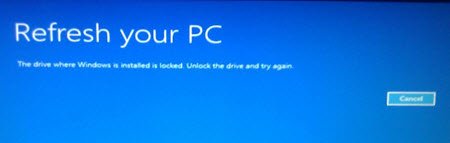
Se provi a ripristinare il PC(Reset your PC) , vedrai il seguente messaggio:
Impossibile ripristinare il PC. Manca una partizione dell'unità richiesta
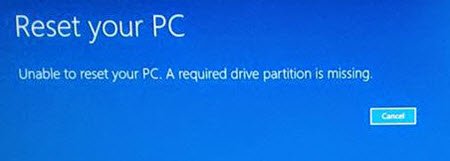
La causa di questo errore è normalmente un file MBR o BCD danneggiato . Per risolvere questo problema, ci sono alcune cose che potresti voler provare.
Se riesci ad accedere normalmente, bene; altrimenti dovrai avviare in modalità provvisoria(boot into Safe Mode) , accedere alla schermata delle opzioni di avvio avanzate(Advanced Startup options screen) o utilizzare il supporto di installazione per eseguire l'avvio(use the Installation Media to boot) per poter eseguire queste istruzioni.
1] Esegui Check Disk tramite la schermata WinRE
(Boot)Avvia in Opzioni di (Options)avvio avanzate(Advanced Boot) . Nella schermata di WinRE , seleziona Troubleshoot > Advanced Opzioni avanzate > Prompt dei comandi(Command Prompt) . Esegui Check Disk usando CMD(Run Check Disk using CMD) . Puoi usare il comando chkdsk /r
2] Esegui Controllo file di sistema
Se un file di sistema richiesto per l'avvio è danneggiato, l'esecuzione di Controllo file di sistema potrebbe aiutarti.
3] Modificare la partizione attiva
Potrebbe essere necessario modificare la partizione attiva utilizzando diskpart . Una partizione attiva è quella che il tuo BIOS rileva è quella che avvierà il tuo computer.
È importante notare che la modifica errata della partizione attiva potrebbe rendere il computer non avviabile. Quindi non per errore, contrassegna una partizione come Attiva, se non contiene il caricatore NTDLR per il tuo sistema operativo.(It is important to note that changing Active Partition wrongly may make your computer unbootable. So do not by mistake, mark a partition as Active, if it does not contain the NTDLR loader for your operating system.)
Per fare ciò, inserisci i seguenti comandi:
diskpart
list disk
Ora seleziona il disco - in genere sarà il disco 0(Disk 0) - e impostalo come disco attivo . (Active)Supponendo che sia Disk 0 , i comandi diventano:
select disk 0
Ora elenca le partizioni usando:
list partition
Supponendo che il tuo numero di partizione sia 0 , il comando diventa
select partition 0
Per renderlo la partizione attiva(Active) , digita quanto segue e premi Invio:
active
Esci da diskpart.
4] Ripara il record di avvio principale
Ripara il record di avvio principale(Repair Master Boot Record) . È uno dei passaggi efficaci per la risoluzione dei problemi, per risolvere i problemi di avvio e, si spera, ti aiuterà a risolvere il problema.
Aggiornamento: si (Update:) prega(Please) di vedere anche il commento di boozi, di seguito.
Alcuni altri link che potrebbero aiutarti un giorno:(Some other links that may help you someday:)
- Come convertire MBR in disco GPT(How to Convert MBR to GPT Disk)
- Windows non si avvia; Anche la riparazione automatica, l'aggiornamento, il ripristino del PC non riescono(Windows fails to boot; Automatic Repair, Refresh, Reset PC also fail)
- Sistema operativo non trovato(Operating System Not Found)
- Bootmgr è mancante .
Related posts
Funzionamento mancante System Non Found error in Windows 11/10
Il computer Windows 10 non si avvia dopo power outage
Windows 10 bloccato su Welcome screen
BitLocker Setup Impossibile esportare il negozio BCD (Boot Configuration Data)
Disinstalla Quality or Feature Update Quando Windows 10 non si avvia
Come cambiare Windows Boot Logo usando HackBGRT
Come Backup & Restore Boot Configuration Data (BCD) in Windows 10
Misura Boot Time in Windows con Windows Boot Timer
FaceTime Camera non funziona in Windows 10 con Boot Camp
Fissare la Installation non è riuscita nel First Boot Phase Error
Rename or change OS name in Windows Boot Manager
[Risolto] Impossibile Boot Error 0xc00000e9
Advanced Visual BCD Editor & Boot Repair Tool per Windows 10
Come riparare Start PXE su IPv4 in Windows 11/10
Windows 10 non si avvia dopo System ripristino
Come rimuovere Boot Camp Services da Windows su Mac
Come eseguire Clean Boot in Windows 10
Come cambiare la direzione di scorrimento Trackpad su Windows 10 Bootcamp
operating system version è incompatibile con Startup Repair
Windows 11/10 bloccato sullo schermo Please wait
